NBA 2K11存档跳出问题解决方案

很多玩家碰到MP和王朝存档跳出问题,现下笔者教大家一个解决这个难题的办法。我们拿MP存档做例子吧,王朝和MP的方法是一样的。
第一步:先进入游戏,进入你们的MP存档,读取完毕后,按ALT+TAB切出桌面,打开你们2K11存档的所在文件夹。(不知道你们是否改变过存档路径,这是偶的存档路径,XP系统没变过的话应该和我一样,WIN7的话,偶确实不知道- -!)好了,咱们继续,打开存档文件夹C:\Documents and Settings\Administrator\Application Data\2K Sports\NBA 2K11后,里面会出现两个文件夹,Cache文件夹里面放置的是缓存文件,(就是你打比赛时候回放的那些画面)没什么作用,挺占用空间,还会让你进入游戏的速度变慢,其实就是垃圾文件,所以我每次打开它的时候都会把里面的文件全部删除。
好,现在我们重点讲Save文件夹里面的文件。在这文件夹里面包含了很多种文件,大家看下我的Save文件夹就懂了。,可能看不太清,给大家说明下,XXX.CMG就是你的MP存档文件,XXX.ROS就是你的球员名单文件,Game Sliders.SLD和Settings.STG就是我们常说的GS,XXX.USR就是玩家档案,XXX.REP这个文件就是剪辑下来的录像文件。还有个文件Config.cfg这是系统自动生成的,偶也不晓得是啥文件。
第二步:咱们接着上面讲到的,出现这么多文件以后,把除了你现在玩的那个MP存档以外的文件全部剪切,,黏贴到Save文件夹外面(哪里都行,只要不在Save文件夹里,还有你自己要找得到),在Save文件夹里就留你那个要玩的MP存档。这样做完后,你就可以继续去征战你的2K霸业了,打完了比赛,不要怕,不要紧张,勇敢的点结束比赛到新闻发布会,绝对不会再跳出了。
第三步:其实有上面的就够了,但是做人要有始有终嘛,我就继续说了,退出游戏后,你要把你刚才剪切的文件放回到SAVE文件夹里,注意下GS文件,XXX.USR文件,还有就是ROS文件,这四个文件是必须的,不然你下次进入游戏就变成你刚开始玩2K的时候,要看大神的初次表演了,GS等等又要重新设置了。还有在把文件重新归位后,记得顺便把Cache文件夹里的文件清了。
- 1
- 2
- 3
- 4
- 5
- 6
- 7
- 8
- 9
- 10




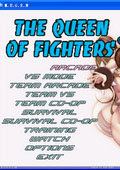




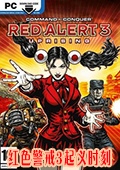









 湘公网安备 43011102000836号
湘公网安备 43011102000836号
查看所有0条评论>>